Paketinis failas yra instrukcijų rinkinys, paleidžiantis sistemos bloko komandas. Svarbu žinoti, kaip sukurti ir paleisti paketinį failą sistemoje „Windows 10“, nes tai gali padėti automatiškai atlikti įvairias užduotis. Paketinio failo paleidimui nėra jokių apribojimų. Sužinokite, kaip sukurti ir paleisti jį atlikdami šiuos veiksmus.
Sukurkite paprastą paketinį failą sistemoje „Windows 10“.
Paketinis failas yra jūsų scenarijaus vadovas. Rašote konkrečias savo kasdienių užduočių instrukcijas. Galite parašyti paketinį failą užrašų knygelėje.
Notepad yra įmontuota Windows programa. Šias užduotis rašote savo kompiuteriui. Kadangi kompiuteriai nesupranta žmonių kalbos, šias užduotis turite rašyti kompiuterine kalba.
Norėdami tai padaryti, turite žinoti pagrindinį naudojimą Komandinė eilutė.
Norėdami sukurti paketinį failą, atlikite šiuos veiksmus:
1. Eikite į Pradėti mygtuką pagrindinio ekrano apačioje.
2. Atviras Užrašų knygelė iš programų. Taip pat galite atidaryti „Notepad“ iš darbalaukio.
3. Dabar turite įvesti komandą paketiniam failui sukurti. Įeikite
@ECHO IŠJUNGTA savo užrašų knygelėje. Ši komanda sukurs naują paketinį failą. Kompiuterio ekrane matysite savo veiklos patvirtinimą.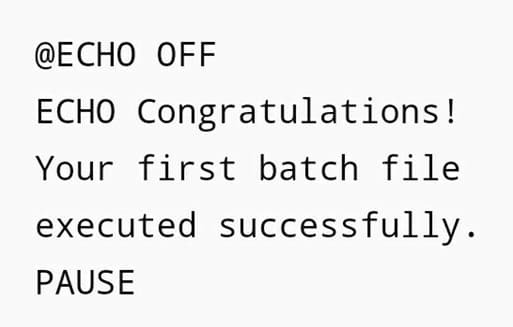
4. Kaip ir kitus failus, paketinį failą turite išsaugoti. Išsaugokite failą ir suteikite jam pavadinimą. Jūsų faile bus .bat plėtinys.
Paketinį failą galite išsaugoti bet kurioje vietoje. Paketinis failas paprastai išsaugomas Mano dokumentai, bet galite jį išsaugoti ir kitose vietose. Taip pat galite sukurti nuorodą darbalaukyje.
Paleiskite paprastą paketinį failą
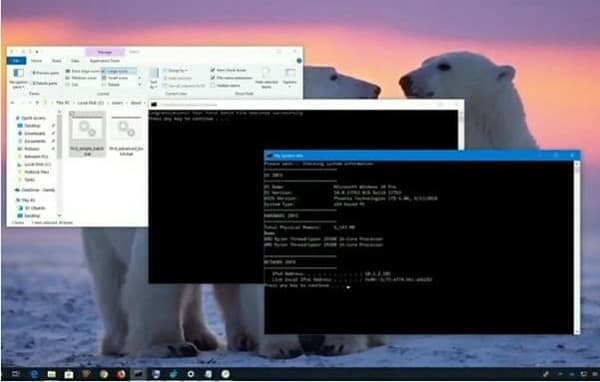
Paketinis failas neveikia pats. Turite jį paleisti, kad tęstumėte. Atlikite šiuos veiksmus ir sėkmingai paleisite paketinį failą:
1. Išsaugoję paketinį failą, turite jį ieškoti. Tiesiogiai pasiekite paketinį failą, jei žinote jo vietą.
2. Paketinio failo atidaryti nereikia. Užveskite žymeklį ant paketinio failo ir dukart spustelėkite jį. Jūsų paketinis failas pradės atlikti rašytines užduotis.
Sukurkite išplėstinį paketinį failą
Išplėstinis paketinis failas vienu metu vykdo daug komandų.
1. Atidarykite Notepad ir įveskite komandas, kad sukurtumėte išplėstinį paketinį failą. Išplėstiniam paketiniam failui reikia daugiau komandų nei paprastam paketiniam failui. Turite įvesti komandas, kurios galėtų koordinuoti jūsų kompiuterio operacinę sistemą, tinklą ir aparatinę įrangą.
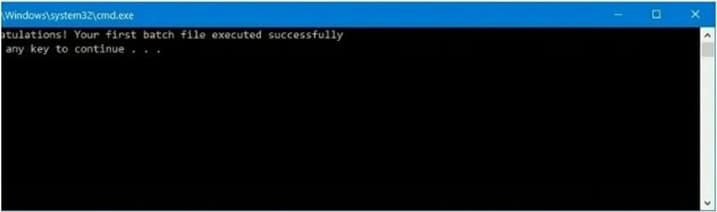
2. Kai paketinis failas bus paleistas, išsaugokite jį ir suteikite jam pavadinimą.
Šį paketinį failą taip pat galite paleisti dvigubai.
„Windows 10“ galite paleisti paketinius failus naudodami komandų eilutę ir failų naršyklę. Galite suplanuoti veikimo laiką, kad jums nereikėtų to daryti kiekvieną kartą rankiniu būdu. Norėdami suplanuoti paketinį failą, atlikite šiuos veiksmus:
1. Eikite į Pradėti mygtuką ir atidarykite tjis Darbų planuotojas.
2. Dabar turite dešiniuoju pelės mygtuku spustelėti užduočių planuoklį. Spustelėkite Nauja ir pridėkite paketinį failą.
3. Bakstelėkite ties Kitas nustatykite savo laiko nuostatas. Išsaugokite nustatymus ir bakstelėkite Baigti
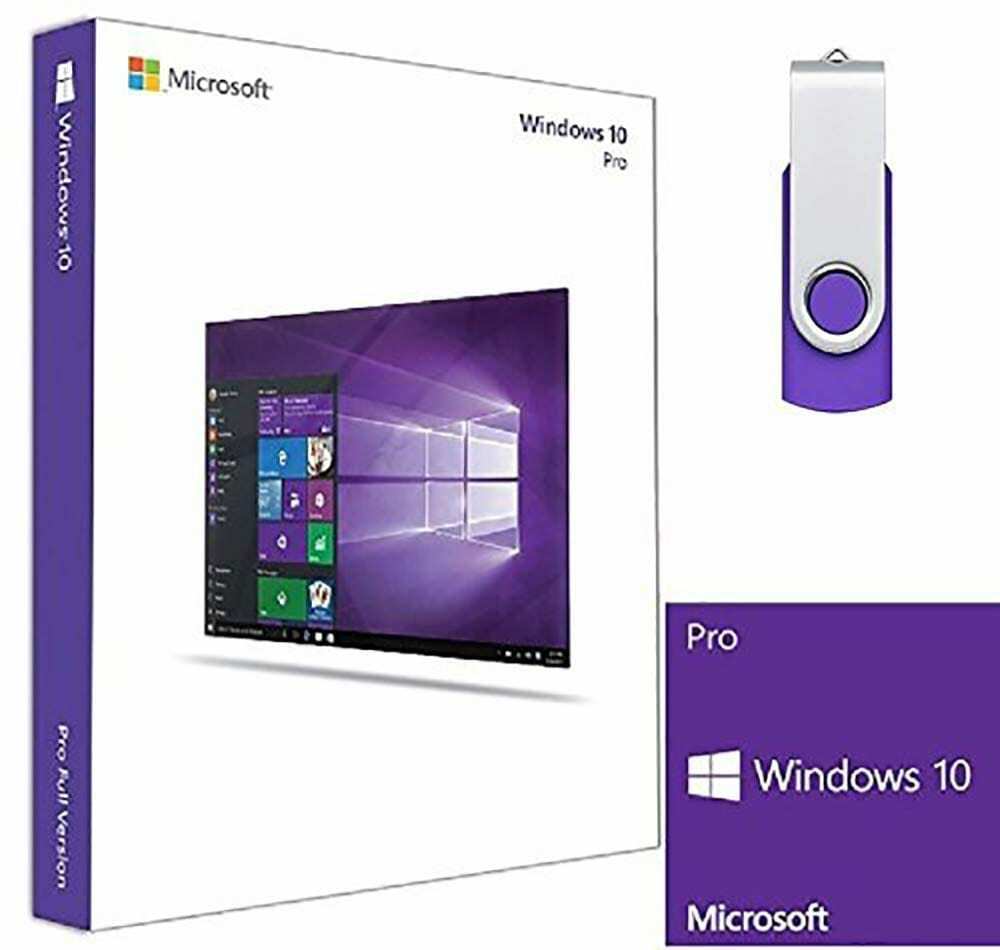
Paketinių failų nustatymo privalumai ir trūkumai
Reikėtų pažymėti, kad paketiniai failai yra laikomi išplėstine funkcija ir paprastai nėra reikalingi įprastiems vartotojams. Jei tiksliai žinote, ką norite daryti, tai puikus būdas atlikti keletą paprastų užduočių. Tačiau įsitikinkite, kad nėra geresnių būdų padaryti tai, ko jums reikia, ir kad nekeliate pavojaus savo sistemai.
Argumentai "už"
– Naudinga
– Nereikalauja aparatinės įrangos
- Nereikia jokių trečiųjų šalių programų
Minusai
- Reikia tam tikrų techninių žinių
– Gali sukelti bruožų šliaužimą
– Gali sugadinti OS
Jei norite daugiau naudingumo atliekant kasdienes užduotis, galbūt norėsite pabandyti Windows 10 Professional su papildomomis funkcijomis, kurios pagerina produktyvumą ir vienu metu atlieka kelias užduotis.